source insight 4設定
1.編碼格式 -- 在 Options->Preferences->Files 中的最下面,Default enconding 為 UTF-8
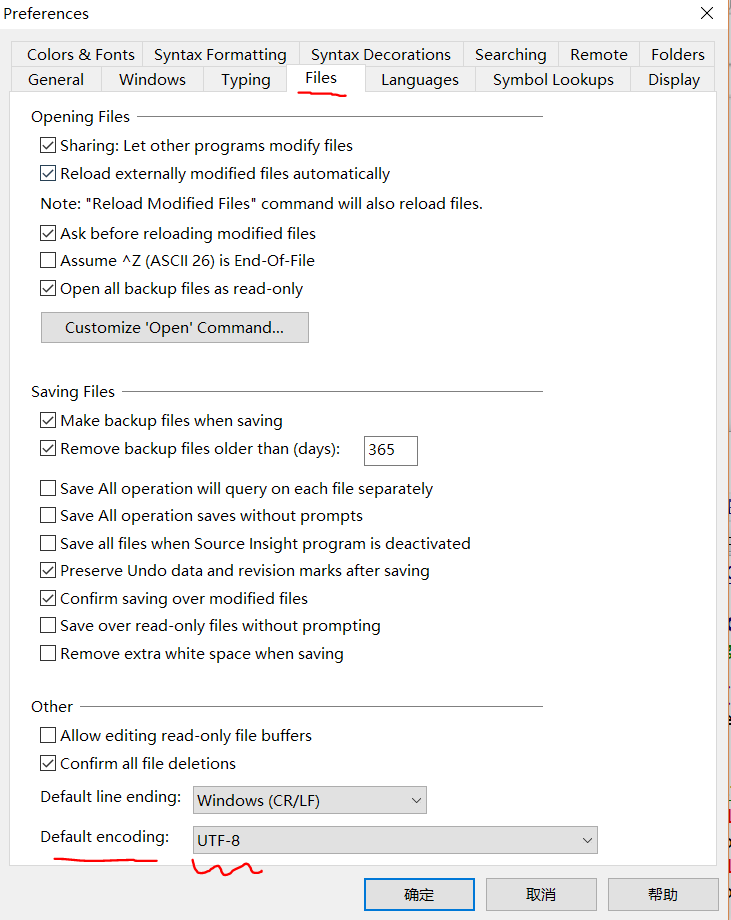
2.tab轉空格

其他相關設定如下:
以下是一些新特性的展示:
1、檔案對比
這個功能在->Tools 中,可以支援當前檔案和備份檔案對比,也支援兩個檔案對比。甚至支援資料夾內容對比。簡單使用後發現效果好不錯,這是替代 UltraCompare 的節奏啊,不過應該不支援檔案資訊的二進位制版本對比。

2、程式碼 Reformat
這個功能也在->Tools 中,可以支援幾種常見的程式碼風格,例如:ANSI、GNU、K&R,也支援自定義,這和Eclipse 中的一樣。程式碼風格是非常個人化的東西,看著舒服就好。這個功能在拷貝貼上程式碼的時候很實用,設定好自己的程式碼風格,拷貝程式碼後 reformat 一下,大括號縮排什麼的就可以輕鬆搞定。

3、自動補全
自動補全這個功能本來就有,這也是使用 SI 寫程式碼比直接在 keil IAR 中寫程式碼效率高的一個很重要的原因。但是這次自動補全又增加了新的功能,支援一些關鍵字的自動補全。例如如下的 for 迴圈,if else 結構。

4、程式碼摺疊
這個功能在閱讀非常長的程式碼時還是很好用的。

還有更多的功能例如主題配色,查詢等就不演示了,反正都比 3.5 版本更好了。但是好也不是完全的,在使用新版本是出現過一次程式奔潰,再次開啟後當前檔案就部分出現了亂碼。
二、修改設定
雖然從 3.5 版本更新到 4.0 可以匯入之前的配置檔案,很多鍵盤設定和配色方案都可以很好的過渡,但還是有一些東西會有不同,需要重新設定。不過這也是因人而異的,更多的還是風格的問題。以下是我在使用時做的一些設定修改。
1、編碼方式
3.5版本時,預設的編碼方式為系統預設的編碼方式,即 Windows ANSI,4.0版本的預設編碼方式則為 UTF-8,這就導致了在 3.5 版本中可以正常顯示的中文註釋,在 4.0 版本中變成亂碼。修改方式如下:
在 Options->Preferences->Files 中的最下面,Default enconding 從 UTF-8 修改為 ANSI。

2、部分快捷鍵
這些快捷鍵可以從 3.5 匯入配置檔案導過來,不過如果有些和預設中重複,則需要手動修改下。修改方式如下: 在 Options->Key Assignments 中,根據自己的需要進行修改,我一般會改這幾個地方。
Symbol: Jump To Definition -> Alt+1 //跳轉到定義 Navigation: Go Back -> Alt+2 //返回 Symbol: Jump To Caller -> Alt+3 //檢視呼叫 File: Open -> Alt+Q //開啟,其實就是切換下檔案,如果已經在標籤頁中,使用 Ctrl+Tab 也行 View: Project Window -> Alt+0 //關閉或開啟專案檔案列表3、自動補全
自動補全功能是因為在新版本中預設不使用 Tab 鍵補全,只能使用回車鍵,習慣了舊版本可能會有點不適應這一點,不過好在這是可以修改的,在 Options->Typing 中間那欄 Auto Completion 中,勾選 Tab key selects item 即可。

4、TAB鍵寬度
由於 SI 只是用來編寫程式碼的,編譯還是在 IDE 中,所以 Tab 鍵的寬度應該和 IDE 中保持一致,這樣在 IDE 中檢視程式碼的時候格式才不會錯位,我一般習慣的 Tab 鍵寬度為 2 ,4.0 版本預設為4,所以需要做如下修改:Options->File Type Options 右下一欄中的 Tab Width。
5、大括號位置
這還是一個程式碼風格的問題,就是大括號的位置是在 if 後面,下面,下面後兩格的問題。我習慣於大括號在正下面,但是 SI 有一個智慧縮排,會將大括號自動縮排在下面後兩格。這一個可在 Options->File Type Options 右邊一欄 Auto Indent 中修改,從 Smart 改為 Simple 即可。

refs:
http://www.tuicool.com/articles/EvmQF3b
